Mac使用技巧:苹果键盘中有按键不响应的解决方法。
在使用Mac电脑时,我们有时会遇到苹果键盘中的按键不响应的情况,这可能会影响我们的工作效率。然而,不用担心!在这篇文章中,我们将为您介绍一些解决方法,帮助您解决这个问题。无论是通过检查键盘连接、重新设置键盘偏好设置,还是更新系统软件,我们将逐一为您详细讲解,确保您能够轻松应对按键不响应的困扰,让您的Mac使用体验更加顺畅。
苹果键盘的一个或多个按键没有响应怎么解决??请先使用“虚拟键盘”测试键盘按键是否在按下时正常响应。具体步骤,请参考下方:选取苹果菜单 >“系统偏好设置”
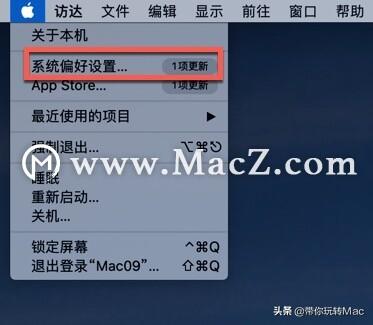
然后选择“语言与地区”。
点按“键盘偏好设置”按钮。
点按“输入法”标签页。
确保您使用的键盘语言已在左侧列出。否则,点按 ,然后从显示的语言中选取。
选中“在菜单栏中显示输入法菜单”旁边的复选框。
点按“键盘”标签页,然后选中“在菜单栏中显示虚拟键盘及表情检视器”旁边的复选框。
在菜单栏的输入法菜单 中,选取“显示虚拟键盘”。显示键盘布局的虚拟键盘会随即出现在显示器上。
按下不响应的键盘上的按键,并观察虚拟键盘中的相应按键是否高亮显示。如果高亮显示,则表示该按键可正常工作。
如果启用了“鼠标键”功能,很多键可能都不会正常响应。关闭“鼠标键”的方法如下:
在 OS X 10.8 或更高版本中,选取苹果菜单 >“系统偏好设置”。点按“辅助功能”,然后从左侧列表中选取“鼠标与触控板”。接下来,取消选中“启用鼠标键”复选框。
在 OS X 10.7.5 或更低版本中,选取苹果菜单 >“系统偏好设置”。点按“万能辅助”,然后选择“鼠标与触控板”标签页。接下来,选择“鼠标键”旁边的“关闭”按钮。
如果按键问题仍然存在,请尝试以单用户模式启动 Mac,看看问题是否是由某个软件问题引起的。
苹果键盘没反应请按照上方的方法进行操作,更多精彩Mac使用技巧请关注macz了解,希望本次介绍对您有所帮助。














